Wprowadzenie: Wszystkie nowoczesne routery bezprzewodowe, w tym te produkowane przez TP-Link, mogą wykorzystywać adresy IPv6 do połączeń internetowych. Twój dostawca usług internetowych powinien oferować połączenia IPv6, a jeśli tak, powinieneś aktywować tę funkcję na routerze. Korzyści z wprowadzenia tego przełącznika to lepsze zabezpieczenia i prędkości. Poniżej przedstawiamy szczegółowe instrukcje dotyczące włączenia IPv6 na dowolnym routerze TP-Link z Wi-Fi 6.
Zawartość
- Jak znaleźć ustawienia IPv6 na moim routerze TP-Link Wi-Fi 6?
- Jak włączyć IPv6 na routerze TP-Link Wi-Fi 6?
- BONUS: Ustaw sposób, w jaki router TP-Link Wi-Fi 6 wykorzystuje adresy IPv6 w Twojej sieci
- Masz problemy z włączeniem IPv6 na routerze TP-Link Wi-Fi 6?
UWAGA: Ten przewodnik został stworzony na routerze bezprzewodowym TP-Link Archer AX10, jednak wymagane kroki są takie same dla wszystkich routerów TP-Link z Wi-Fi 6. Jeśli nie znasz różnicy między adresami IPv6 a IPv4, zalecamy zapoznanie się z artykułem: Czym w uproszczeniu jest adres IP i maska podsieci?
Jak znaleźć ustawienia IPv6 na moim routerze TP-Link Wi-Fi 6?
Aby aktywować połączenia IPv6, uzyskaj dostęp do odpowiednich ustawień za pomocą oprogramowania sprzętowego routera TP-Link, nie przez aplikację Tether. Otwórz przeglądarkę i przejdź do tplinkwifi.net lub 192.168.0.1, a następnie wprowadź hasło administratora i kliknij ZALOGUJ.
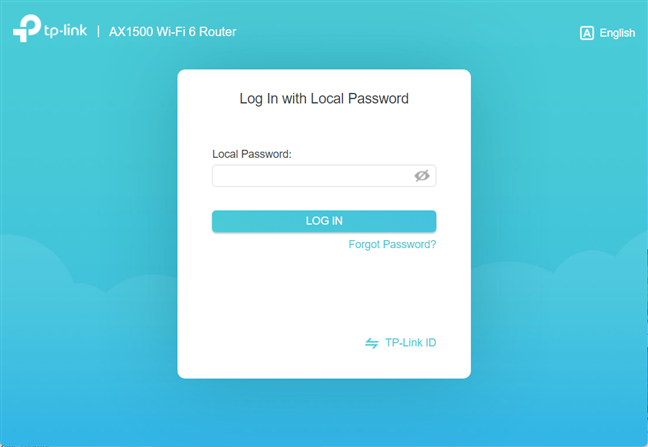
Logowanie do routera TP-Link Wi-Fi 6
WSKAZÓWKA: Jeśli żaden z adresów nie działa, sprawdź wszystkie sposoby znajdowania adresu IP routera. Możesz również zmienić język w ustawieniach routera, jeśli to konieczne: jak zmienić język w routerze Wi-Fi 6 TP-Link.
Po zalogowaniu zobaczysz mapę sieci i kilka podstawowych ustawień, a następnie kliknij Zaawansowane.
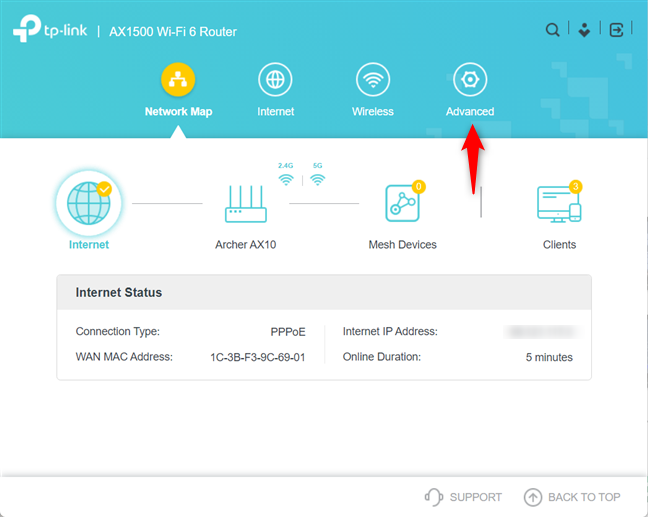
Przejdź do Zaawansowanych
Wybierz IPv6 w lewym pasku bocznym, aby zobaczyć ustawienia IPv6 po prawej stronie.
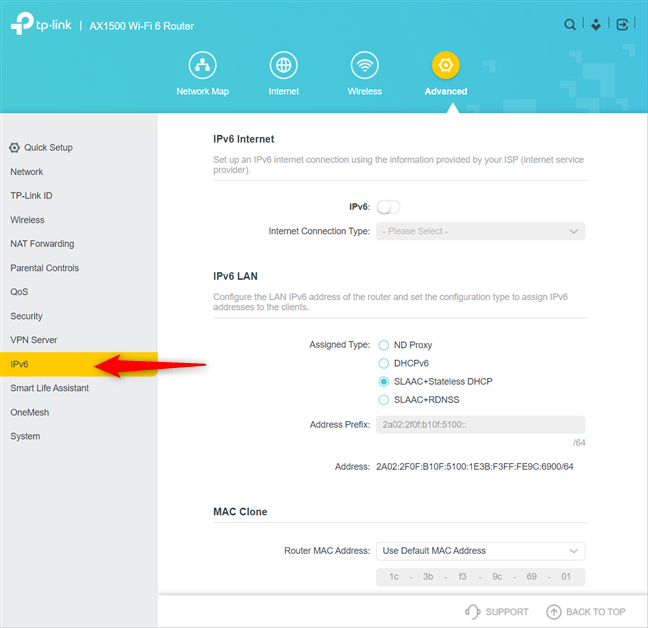
Jak włączyć IPv6 na routerze TP-Link Wi-Fi 6?
W sekcji Internet IPv6 wprowadź przełącznik IPv6 w pozycję Wł.
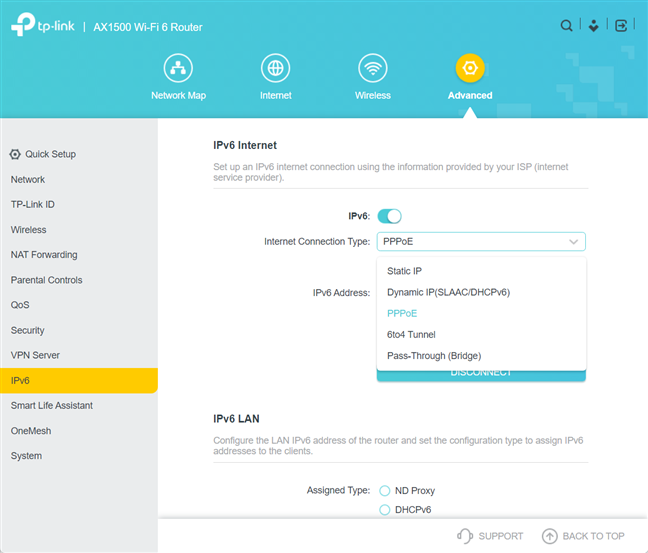
Domyślnie router TP-Link powinien korzystać z tego samego typu połączenia co dla IPv4. W przypadku potrzeby zmiany "Typu połączenia internetowego", wybierz odpowiedni typ i dostosuj ustawienia.
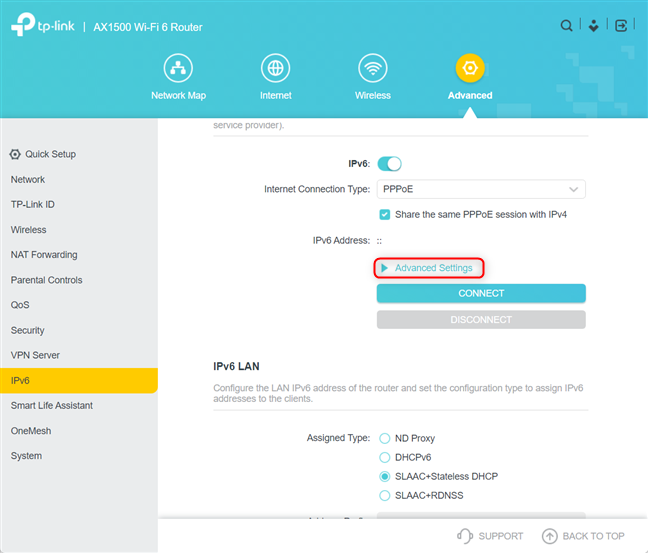
Kliknij Ustawienia zaawansowane, aby wprowadzić dodatkowe opcje konfiguracji. Zalecamy opcje Auto lub Określone przez dostawcę usług internetowych. Możesz także ustawić własne adresy DNS, wykorzystując wiele dostępnych serwerów.
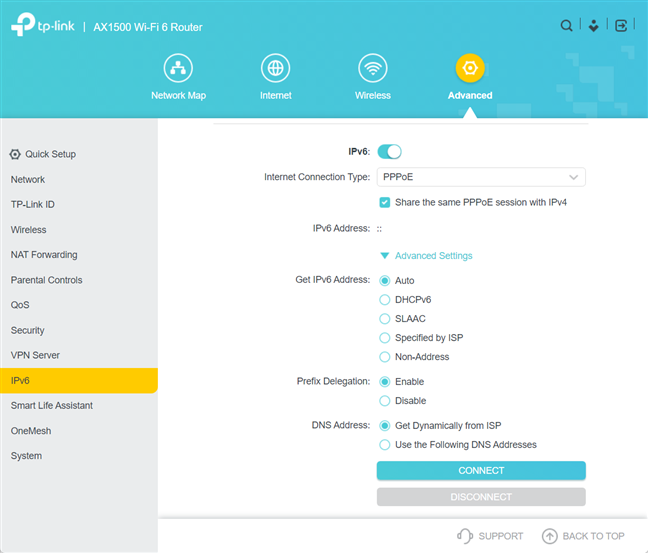
Po wprowadzeniu wszystkich ustawień kliknij Połącz, aby router nawiązał połączenie z Internetem przez IPv6.
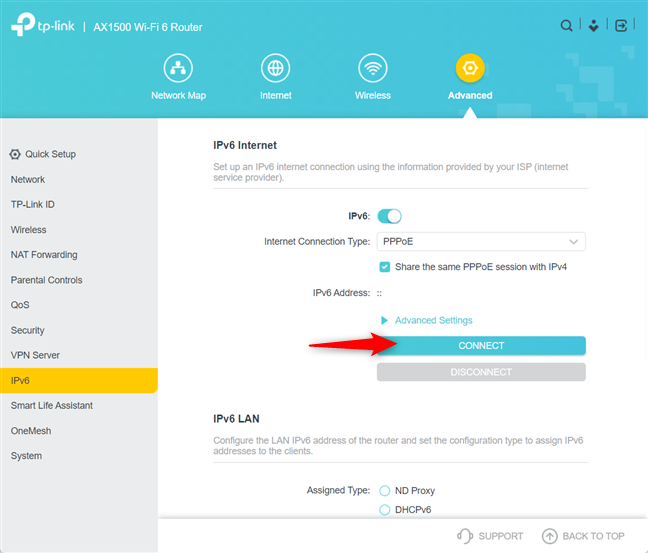
Podczas łączenia Internet przestanie działać na kilka sekund.
WSKAZÓWKA: Aby uzyskać najlepszą wydajność routera, rozważ jego aktualizację. Sprawdź jak to zrobić w przewodniku: 2 sposoby aktualizacji oprogramowania sprzętowego w routerze Wi-Fi 6 TP-Link.
BONUS: Ustaw sposób, w jaki router TP-Link Wi-Fi 6 wykorzystuje adresy IPv6 w Twojej sieci
Po włączeniu IPv6 router TP-Link zacznie przypisywać adresy IPv6 dla wszystkich urządzeń. Będą one współdziałały z IPv4, więc nie musisz martwić się o ich dostępność. Możesz dostosować przypisania adresów IPv6 w sekcji LAN IPv6.
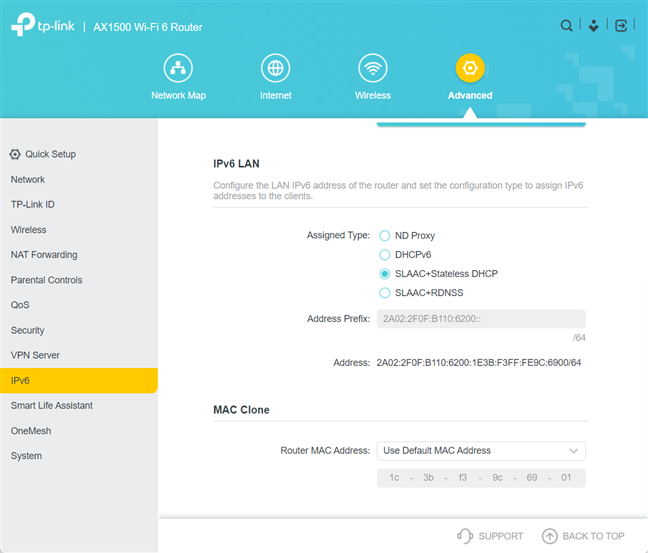
Jednak w większości przypadków domyślne ustawienia routera TP-Link są wystarczające.
Masz problemy z włączeniem IPv6 na routerze TP-Link Wi-Fi 6?
Po dokonaniu wstępnej konfiguracji routera TP-Link Wi-Fi 6, zalecamy dostęp do ustawień zaawansowanych w celu aktywacji IPv6. Pozwoli to uzyskać szybsze i bardziej bezpieczne połączenie internetowe. Daj nam znać, czy napotkałeś jakiekolwiek trudności lub masz pytania.

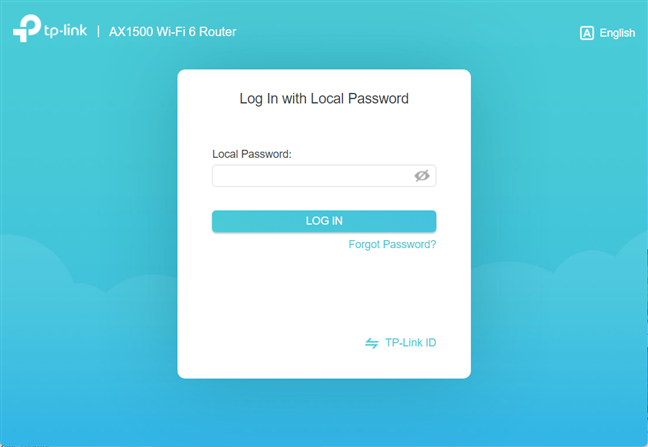
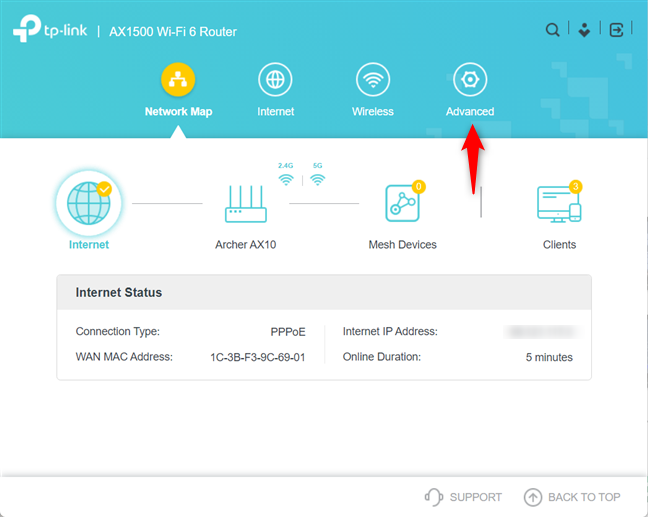
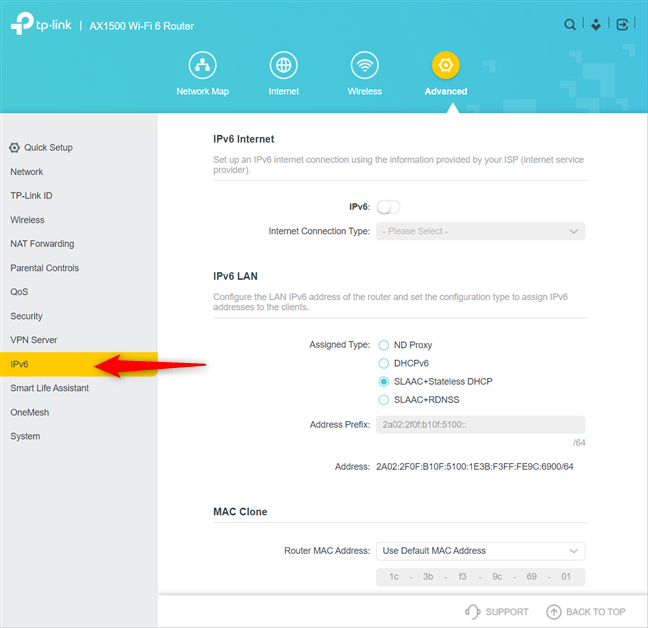
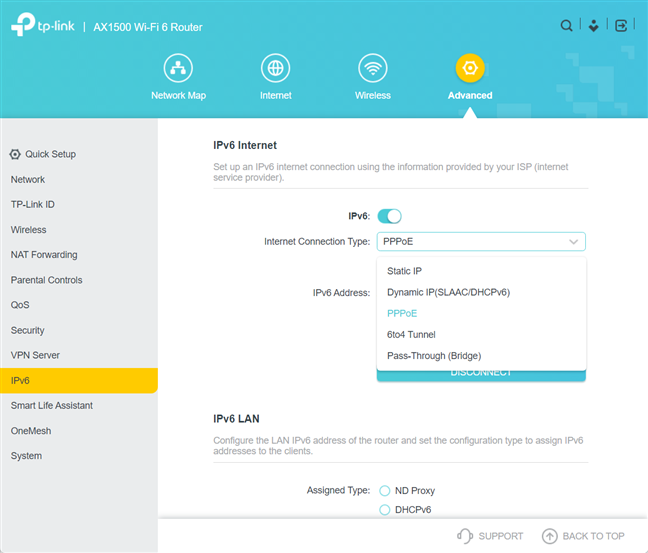
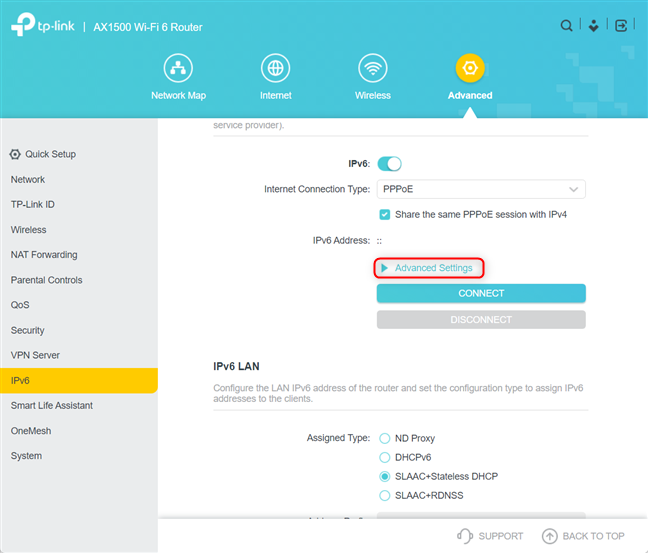
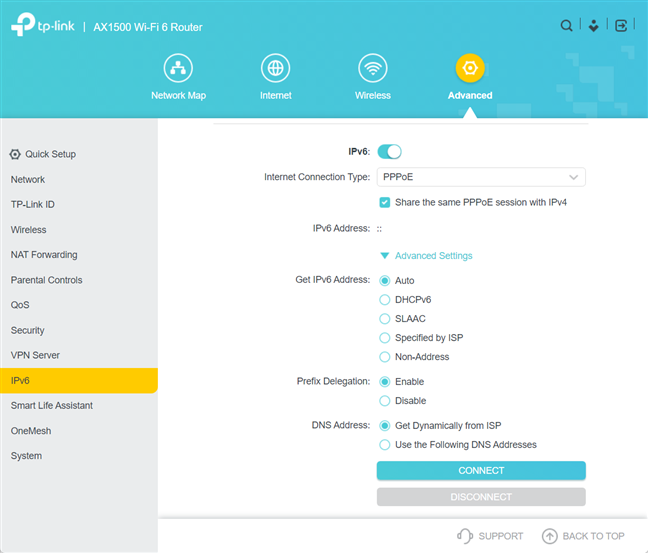
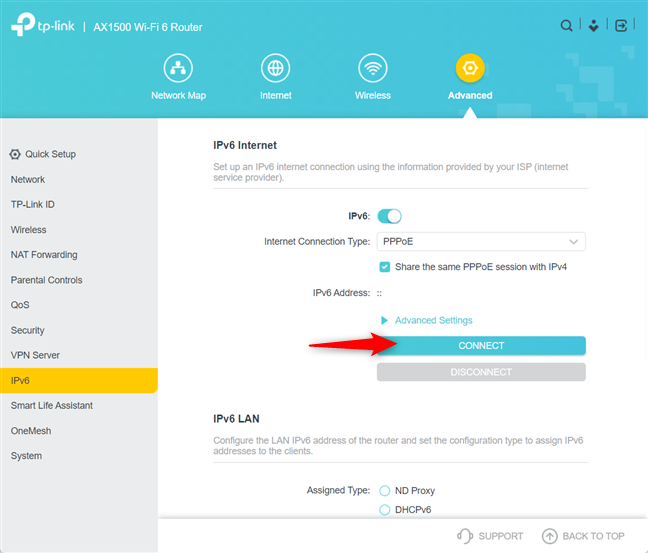
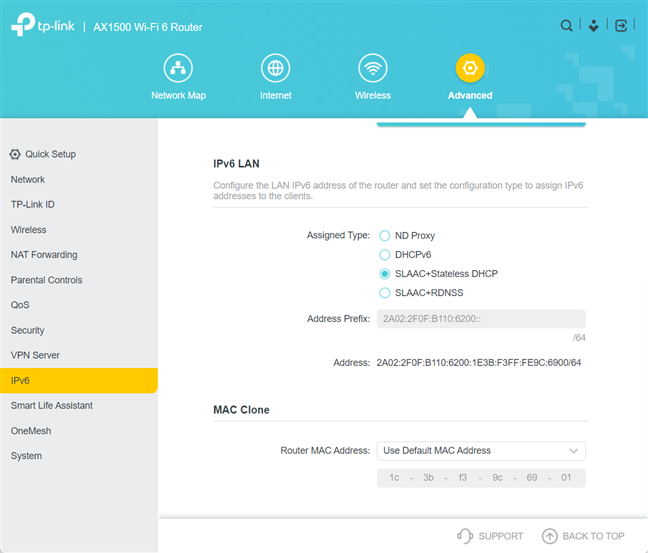















Michał -
Czy możesz podać więcej informacji na temat różnic między IPv4 a IPv6? Mam wrażenie, że wiele osób wciąż nie rozumie tych różnic
Marcin 82 -
Czy możecie doradzić, jak sprawdzić, czy IPv6 jest aktywne po włączeniu
Pawel IT -
Dzięki za świetnego tutka! Chciałem włączyć IPv6, ale byłem zagubiony w ustawieniach
Ula -
Nie wiedziałam, że IPv6 jest takie ważne. Fajnie, że ktoś o tym pisze
Tomek -
W końcu udało mi się to zrobić! Dzięki, że podzieliłeś się swoją wiedzą.
Gosia -
Dzięki za pomoc! Dodałem IPv6 i teraz mogę korzystać z najnowszych funkcji w sieci
Hania -
Wow, myślałem, że to będzie trudniejsze. Twoje instrukcje były bardzo jasne
Przemek -
Trochę się bałem, ale spróbowałem i teraz mam IPv6. Dzięki za inspirację
Tadek -
Świetnie napisane! Bardzo pomocne dla kogoś, kto dopiero zaczyna ze sprzętem sieciowym.
Lena Miau -
Jak włączyć IPv6 w innych modelach TP-Link? Czy są jakieś różnice
Halina -
Jestem pełna podziwu, jak łatwo mi to poszło po przeczytaniu twojego wpisu. Dzięki
Monika -
Twoje artykuły są zawsze na czasie! Czy planujesz coś na temat bezpieczeństwa w sieci
Wiola -
Jakie potencjalne problemy mogą wystąpić przy włączaniu IPv6? Chciałabym to wiedzieć przed zmianą
Krzysiek IT -
W końcu ktoś wyjaśnił to jasno! Teraz rozumiem, dlaczego IPv6 jest tak ważne dla rozwoju internetu
Anna 123 -
Właśnie włączyłem IPv6 na moim TP-Linku i wszystko działa świetnie. Dzięki za pomoc
Ola -
IPv6 brzmi ciekawie, ale czy telefony również powinny to mieć włączone?
Aga -
Czy może ktoś polecić dobrego dostawcę internetu, który wspiera IPv6
Marysia -
Wszystko fajnie, ale nie każdy wie, jak się do tego zabrać. Może warto dodać zdjęcia do instrukcji?
Wojtek -
Od kiedy przeszedłem na IPv6, moja prędkość internetu znacznie się poprawiła
Malwina -
Nigdy nie sądziłam, że tak łatwo można to zrobić. Super artykuł!
Ewa -
Fajnie widzieć, że ludzie się tym interesują. IPv6 to przyszłość!
Lukasz -
Nie mogę uwierzyć, jak długo zwlekałem z włączeniem IPv6. Dzięki za motywację!
Adam K. -
Podejrzewam, że wiele osób ma problem z tym tematem. Może zorganizujesz webinarium
Helena -
To niesamowite, jak wiele można zyskać na wydajności po przejściu na IPv6! Polecam to wszystkim
Nina 9000 -
Wielkie dzięki za wpis! Pomoże mi to w pracy, gdzie muszę wdrożyć IPv6.
Garcin 44 -
Czy ktoś mógłby pomóc mi z ustawieniami? Chciałbym włączyć IPv6, ale mam jakieś problemy
Rozi -
Wow, to takie ciekawe! Aż chce się więcej zgłębiać temat
Radek 789 -
Wczoraj spróbowałem twoich kroków i w końcu mi się udało! Dzięki, że to wszystko tak ładnie opisałeś
Krzysiek z Poznania -
Zgadzam się z innymi, zdjęcia byłyby pomocne. Ale i tak wielkie dzięki
Jola -
Jestem początkująca, ale twoje wskazówki były bardzo pomocne! Dzięki wielkie
Kasia -
Super artykuł! Dzięki za to, że wyjaśniłeś, jak włączyć IPv6 na routerze TP-Link. Dużo się nauczyłem.
Roman -
Jak możecie włączyć IPv6 na routerach od innych producentów? Czy są jakieś różnice?
Pawel z Krakowa -
Chciałem zapytać, czy IPv6 poprawia bezpieczeństwo w sieci? To dla mnie ważne
Filip -
Wow! Działa! Nie sądziłem, że to będzie takie proste. Dziękuję
Kasia Internet -
Świetny artykuł, pomógł mi to w końcu zrozumieć! Czy planujesz kolejne wpisy na ten temat?
Marek -
Nigdy wcześniej nie myślałem o zmianie protokołu, a teraz nie wyobrażam sobie powrotu do IPv4. Super zmiana!